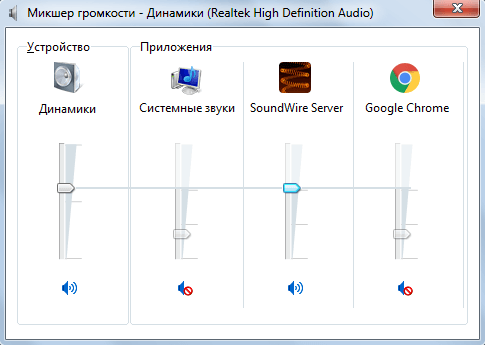Как сделать телефон динамиком для компьютера
3 способа использования телефона Android в качестве динамика
Благодаря широкой доступности возможностей подключения динамики вашего телефона могут делать гораздо больше, чем предполагалось — их можно использовать с вашим ноутбуком, телевизором, а также вместе с другими смартфонами. Итак, если аудиооборудование вашего ноутбука повреждено или вы просто хотите усилить звук, вот как использовать телефон в качестве динамика для ноутбука, телевизора и других телефонов.
Также прочтите- Как использовать телефон Android в качестве веб-камеры для вашего ПК
Используйте свой телефон в качестве динамика
1. Потоковое аудио с ПК на телефон
Если встроенные динамики вашего ноутбука или компьютера не работают, вы можете легко направить звук через свой телефон. Все, что вам нужно сделать, это установить SoundWire, который представляет собой приложение для зеркалирования звука на вашем ноутбуке или Android. После этого подключите устройства к той же сети Wi-Fi и настройте приложение.
При необходимости измените настройки, и вы сможете транслировать звук с ноутбука или ПК через динамики телефона. Его также можно использовать для усиления общего звука, если громкость вашего ноутбука слишком низкая. Обратите внимание, что вы можете заметить некоторую задержку воспроизведения в зависимости от вашей сети.
Интересно, что вы также можете заставить его работать через USB, Bluetooth или WiFi-модем. Но опять же, задержка звука будет зависеть от качества вашей сети. SoundWire в настоящее время доступен для Windows 10/8/7 / XP и Linus. Если это не сработает, используйте Беспроводной динамик для Android. Пользователи Mac и iPhone могут использовать вместо этого Airfoil.
2. Потоковое аудио с телевизора на телефон
Хотите слушать звук с телевизора на телефоне Android? Что ж, какова бы ни была причина, можно использовать Tunity для iOS и Android, чтобы перенаправить звук с телевизора на свои устройства.
Во-первых, Tunity работает аналогично Shazam. Просто установите приложение, наведите камеру телефона на телевизор и подождите, пока он не начнет потоковую передачу звука с канала. Таким образом, вы можете наслаждаться звуком телевизора в наушниках, не мешая никому.
Кроме того, вы можете использовать LocalCast, который позволяет транслировать мультимедиа на Chromecast, Apple TV или Smart TV, сохраняя при этом звук на обоих устройствах. Так что да, при необходимости вы можете использовать свой телефон в качестве динамика телевизора.
Также прочтите- Как транслировать видео с телефона на телевизор
3. Потоковое аудио с других телефонов
На рынке доступно множество приложений, которые позволяют передавать звук между двумя смартфонами, то есть вы можете слушать один и тот же звук на нескольких устройствах. Это дает вам преимущество увеличенного аудиовыхода помимо стереозвука.
Одно из таких популярных приложений — AmpMe, который позволяет вам воспроизводить любую песню из хранилища вашего устройства, Spotify, YouTube и т. д. синхронно на других подключенных телефонах. Вы также можете смотреть одно и то же видео одновременно, что составляет идеальную вечеринку. В первую очередь его можно использовать для прослушивания одной и той же музыки на двух устройствах для увеличения громкости,
Заключение
Итак, это были некоторые из способов использования телефона Android в качестве динамика. В любом случае, для чего вы будете его использовать? Есть еще идеи? Дайте нам знать в комментариях ниже. Не стесняйтесь обращаться в случае каких-либо сомнений или вопросов.
Также прочтите- Как очистить динамик вашего телефона от воды
Как из телефона сделать колонки для компьютера?
Современные технологии дают возможность полной синхронизации между смартфоном и компьютером. Например, можно управлять ПК через гаджет — телефон может заменить клавиатуру, мышь и даже колонки.
Чтобы превратить смартфон в колонки для воспроизведения музыки с компьютера, нужна программа SoundWire, которая превращает гаджет в беспроводные динамики. Использовать утилиту можно во время просмотра фильмов, воспроизведения музыки или голосового общения. Во время работы SoundWire можно использовать любой проигрыватель — встроенный в операционную систему Windows мультимедийный плеер или браузер Google Chrome.
Настройка программы SoundWire
На первом этапе работы с утилитой SoundWire нужно загрузить и установить программу на компьютер — есть клиент для операционной системы Windows и Linux. Она выполняет роль сервера, где отображается IP-адрес и расположены инструменты для регулирования уровня громкости.
Второй этап — скачивание утилиты SoundWire с Google Play на смартфон (бесплатно).
На третьем этапе работы с SoundWire нужно запустить приложение на компьютере и смартфоне. На экране гаджета откроется окно, где нужно выбрать сервер. В строке «Server» по умолчанию стоит режим (Auto locate). Утилита автоматически определит IP-адрес. Если система не может найти подходящий сервер, выполните соединение вручную. Для этого укажите Server Address в строке ввода информации — он отображается в главном окне программы на компьютере.
Синхронизация между устройствами — ПК и гаджетом — выполняется через Wi-Fi. По этой причине они должны быть подключены к одной сети.
После подключения можно запускать музыку или видеоролики на компьютере. Звук будет передаваться на смартфон и воспроизводиться через динамики гаджета. Также в программе для ПК есть функция записи звука. Регулировка громкости осуществляется через смартфон или стандартными средствами Windows.
Особенности приложения SoundWire
Рассмотрим главные особенности программы SoundWire более подробно:
Использовать телефон как колонки через usb
Современные технологии дают возможность полной синхронизации между смартфоном и компьютером. Например, можно управлять ПК через гаджет — телефон может заменить клавиатуру, мышь и даже колонки.
Чтобы превратить смартфон в колонки для воспроизведения музыки с компьютера, нужна программа SoundWire, которая превращает гаджет в беспроводные динамики. Использовать утилиту можно во время просмотра фильмов, воспроизведения музыки или голосового общения. Во время работы SoundWire можно использовать любой проигрыватель — встроенный в операционную систему Windows мультимедийный плеер или браузер Google Chrome.
Настройка программы SoundWire
На первом этапе работы с утилитой SoundWire нужно загрузить и установить программу на компьютер — есть клиент для операционной системы Windows и Linux. Она выполняет роль сервера, где отображается IP-адрес и расположены инструменты для регулирования уровня громкости.
Второй этап — скачивание утилиты SoundWire с Google Play на смартфон (бесплатно).
На третьем этапе работы с SoundWire нужно запустить приложение на компьютере и смартфоне. На экране гаджета откроется окно, где нужно выбрать сервер. В строке «Server» по умолчанию стоит режим (Auto locate). Утилита автоматически определит IP-адрес. Если система не может найти подходящий сервер, выполните соединение вручную. Для этого укажите Server Address в строке ввода информации — он отображается в главном окне программы на компьютере.
Синхронизация между устройствами — ПК и гаджетом — выполняется через Wi-Fi. По этой причине они должны быть подключены к одной сети.
После подключения можно запускать музыку или видеоролики на компьютере. Звук будет передаваться на смартфон и воспроизводиться через динамики гаджета. Также в программе для ПК есть функция записи звука. Регулировка громкости осуществляется через смартфон или стандартными средствами Windows.
Особенности приложения SoundWire
Рассмотрим главные особенности программы SoundWire более подробно:
Уже год прошел с того момента, как я, приобрел себе наушники Audio-Technica ATH-M50.
Наушники отличные, но вот звук через дешевые колонки в роли усилителя просто ужасен. Для решения этого вопроса хотел купить внешний цифровой усилитель, но их ценники просто шокируют. И тут я подумал, можно ли использовать свой телефон в роли внешней звуковой карты. Порывшись я нашел решение!
Программа SoundWire.
Для ее работы необходима локальная сеть с wifi.
Скачиваете на компьютер сервер.
На телефон, клиентское приложение.
Вбиваете на телефоне IP компьютера и жмете подключиться.
Получаете внешнюю звуковую карту, почти бесплатно. Качество звука в разы круче чем со штатной звуковухи, через обычные колонки.
Этим же способом можно слушать музыку и звук с компа, даже если у него нет колонок!

Можно ли использовать телефон как колонку для компьютера
Практически из любого телефона можно сделать полноценную колонку. Это может быть как старый ненужный, так и совсем новый аппарат. Конечно, для ценителей музыки звук будет не идеален, но вполне подойдет для обычных пользователей. Качество звука будет хорошим, если в комнате не будет волновых помех от других беспроводных устройств.
ВАЖНО! Подключить гаджет к компьютеру можно через беспроводное соединение, без использования кабеля, что очень удобно.
Как подключить телефон вместо колонки

Установка и настройка завершена. Музыка с компьютера будет перенаправляться на телефон и ее можно слушать как через внешние динамики, так и через подключенные наушники.
ВНИМАНИЕ! SoundWire является бесплатной программой, но в ней с периодичностью в 45 минут запускается реклама. Полная версия стоит около трех долларов и в ней таких неудобств не будет.
Есть ли вред для телефона от такого использования
Многие люди ошибочно полагают, что при используя аппарат в качестве динамика, он будет более подвержен износу. Действительно, если телефон будет подключен через USB порт, то это приведет к постоянной зарядке и разрядке батареи. Далее могут возникнуть сбои в работе батареи, и уменьшится качество зарядки. Кроме того, телефон будет занимать один из портов компьютера, а это не удобно в случае небольшого числа разъемов.

Какой максимальный звук сможет воспроизводить телефон?
Производители постоянно совершенствуют качество и громкость звука на мобильных устройствах. В среднем громкость высокотехнологичных смартфонов составляет около 85 децибел. Кроме того, есть много способов улучшения характеристик и громкости звучания. Может помочь установка стороннего плеера с расширенными ресурсами регулировки звука. Так, Poweramp имеет 10 полос в эквалайзере, позволяющих сделать индивидуальные настройки.

СПРАВКА! Несомненным преимуществом Volume+ является наличие «виртуальной комнаты», 20 ступеней регулировки и 5 полос эквалайзера. Версия может быть установлена как на платной, на и на бесплатной основе.
Использование телефона в качестве внешней колонки для компьютера очень удобно в случае неисправностей или замены стандартного источника звука. Надеемся, что эта статья окажется полезной и поможет решить вопрос с прослушиванием аудиофайлов.
Телефон как колонка для компьютера
Можно ли использовать телефон как колонку для компьютера
Сделать полноценную колонку можно практически из любого телефона. Это может быть старый ненужный прибор или совершенно новый. Конечно, для меломана звук будет не идеальным, но для обычных пользователей он вполне подойдет. Качество звука будет хорошим, если в комнате нет волновых помех от других беспроводных устройств.
ВАЖНЫЙ! Подключить гаджет к компьютеру можно по беспроводному соединению, без использования кабеля, что очень удобно.
Как подключить телефон вместо колонки

Для подключения смартфона необходимо установить на него и на свой компьютер дополнительное программное обеспечение. Это позволит вам в любое время использовать свой смартфон вместо колонки. Выполните следующую последовательность действий:
Установка и настройка завершены. Музыка с вашего компьютера будет перенаправлена на ваш телефон, и вы сможете слушать ее как через внешние динамики, так и через подключенные наушники.
ВНИМАНИЕ! SoundWire бесплатен, но публикует объявления каждые 45 минут. Полная версия стоит около трех долларов и не будет иметь подобных недостатков.
Как из телефона сделать колонку для компьютера: насколько это реально?
Многие задаются вопросом, что делать, если вышли из строя колонки на компьютере или ноутбуке. В конце концов, ремонт или замена может занять довольно много времени, а вы не хотите просто слушать музыку или играть в игры. Прочтите, чтобы узнать, как использовать телефон в качестве колонки для компьютера.
Чтобы превратить ваш смартфон в колонки для воспроизведения музыки с компьютера, вам понадобится SoundWire, который превращает ваш гаджет в беспроводные колонки. Вы можете использовать утилиту при просмотре фильмов, воспроизведении музыки или разговоре голосом. Во время работы SoundWire можно использовать любой проигрыватель: встроенный медиаплеер Windows или браузер Google Chrome.
Есть ли вред для телефона от такого использования
Многие люди ошибочно полагают, что при использовании устройства в качестве колонке оно будет более подвержено износу. Фактически, если телефон подключен через порт USB, это приведет к постоянной зарядке и разрядке аккумулятора. Также могут возникнуть сбои в работе аккумулятора, и качество зарядки снизится. Также телефон будет занимать один из портов компьютера, что неудобно в случае небольшого количества разъемов.
Однако благодаря появлению таких программ, как Airfoil Speakers, WiFi Speaker, SoundWire и других, появилась возможность передавать звук с компьютера на телефон через сеть Wi-Fi. Таким образом, устройства не касаются внешних устройств, и телефон не будет поврежден при использовании его в качестве колонки.
Настройка программы SoundWire
На первом этапе работы с утилитой SoundWire вам необходимо скачать и установить программу на свой компьютер — есть клиент для операционных систем Windows и Linux. Он работает как сервер, на котором отображается IP-адрес и расположены инструменты регулировки громкости.
Второй шаг — скачать утилиту SoundWire из Google Play на свой смартфон (бесплатно).
На третьем этапе работы с SoundWire вам необходимо запустить приложение на вашем компьютере и смартфоне. На экране гаджета откроется окно, в котором нужно выбрать сервер. В строке «Сервер» установлен режим по умолчанию (автоматический поиск). Утилита автоматически определит IP-адрес. Если система не может найти подходящий сервер, подключитесь вручную. Для этого укажите адрес сервера в строке ввода информации — он отображается в главном окне программы на компьютере.
Синхронизация между устройствами — ПК и гаджетом — происходит через Wi-Fi. По этой причине они должны быть подключены к одной сети.
После подключения вы можете воспроизводить музыку или видео на своем компьютере. Звук будет передаваться на смартфон и воспроизводиться через динамики гаджета. Кроме того, в программном обеспечении ПК есть функция записи звука. Регулировка громкости осуществляется через смартфон или стандартные инструменты Windows.
Настройка SoundWire на Android
Установите приложение SoundWire из магазина GooglePlay.
Убедитесь, что ваш телефон Android и ноутбук находятся в одной сети Wi-Fi. Откройте приложение SoundWire и нажмите кнопку спирали.
После непродолжительного ожидания цвет спирали должен измениться на золотой, и вы должны услышать звук на своем телефоне Android. Если этого не произошло, попробуйте вручную зарегистрировать IP-адрес, отображаемый программой SoundWire Server в Windows, в приложении Android и снова нажмите кнопку спирали.
Если на этот раз вы ничего не слышите, откройте приложение «Командная строка» в Windows с помощью кнопки «Пуск», введите команду «ipconfig» и нажмите клавишу «Enter». Введите IP-адрес, указанный в строке «IPv4-адрес» командной строки, в поле адреса в приложении SoundWire на Android и снова нажмите кнопку спирали.
Что делать, если у вас есть iPhone?
К сожалению, в Apple Store нет бесплатных приложений, которые в конечном итоге помогут вам превратить ваш iPhone в колонку для ноутбука или ПК. Однако, если вы не против заплатить, вы можете использовать приложение под названием iSpeaker, но его качество невозможно проверить независимо.
Однако, если вы хотите использовать свой iPhone в качестве колонки для Mac или iMac в краткосрочной перспективе, есть хорошие новости. В этом вам поможет бесплатное приложение Airfoil Satellite.
Особенности приложения SoundWire
Рассмотрим подробнее основные возможности программы SoundWire:
WiFi Speaker
Название говорит само за себя: приложение для подключения к Интернету. Тот же алгоритм подключения и беспроводное подключение для потоковой передачи музыки с ПК на телефон.
Минималистичный дизайн, не отвлекающий от кастомизации.
Доступно для скачивания из официальных источников.
Звучит хорошо с правильными настройками.
У некоторых пользователей проблемы с синхронизацией и обращением. Частоты не регулируются.
Приложение исключительно на английском языке.
Альтернативный маршрут
Вы также можете использовать телефон в качестве колонки, подключив телефон к компьютеру / ноутбуку с помощью кабеля USB. Для этого вам также понадобится Интернет, но вам не нужна сеть Wi-Fi. Данных сотового телефона вашего телефона должно быть достаточно.
Какой максимальный звук сможет воспроизводить телефон?
Производители постоянно улучшают качество и громкость звука на мобильных устройствах. В среднем громкость высокотехнологичных смартфонов составляет около 85 децибел. Кроме того, есть много способов улучшить качество и громкость звука. Может помочь установка стороннего проигрывателя с расширенными функциями управления звуком. Следовательно, Poweramp имеет 10 полос в эквалайзере, которые позволяют выполнять индивидуальные настройки.
Еще один способ улучшить звук — установить приложение Volume + из Google Play. Несомненным плюсом является то, что в программе есть отдельные колонки для настройки внешних устройств, наушников и Bluetooth-гарнитур. Поэтому вы можете увеличить громкость звука и отрегулировать ее. Многое зависит от модели телефона и его возможностей.
Несомненным плюсом Volume + является наличие «виртуальной комнаты», 20 ступеней регулировки и 5 полос эквализации. Эта версия может быть установлена бесплатно и за отдельную плату.
Использование телефона в качестве внешнего динамика для компьютера очень удобно в случае неисправности или замены штатного источника звука. Надеемся, эта статья будет полезной и поможет вам решить проблему с прослушиванием аудиофайлов.
Телефон как колонка для компьютера
Можно ли использовать телефон как колонку для компьютера
Сделать полноценную колонку можно практически из любого телефона. Это может быть старый ненужный прибор или совершенно новый. Конечно, для меломана звук будет не идеальным, но для обычных пользователей он вполне подойдет. Качество звука будет хорошим, если в комнате нет волновых помех от других беспроводных устройств.
ВАЖНЫЙ! Подключить гаджет к компьютеру можно по беспроводному соединению, без использования кабеля, что очень удобно.
Как подключить телефон вместо колонки

Для подключения смартфона необходимо установить на него и на свой компьютер дополнительное программное обеспечение. Это позволит вам в любое время использовать свой смартфон вместо колонки. Выполните следующую последовательность действий:
Установка и настройка завершены. Музыка с вашего компьютера будет перенаправлена на ваш телефон, и вы сможете слушать ее как через внешние динамики, так и через подключенные наушники.
ВНИМАНИЕ! SoundWire бесплатен, но публикует объявления каждые 45 минут. Полная версия стоит около трех долларов и не будет иметь подобных недостатков.
Как из телефона сделать колонку для компьютера: насколько это реально?
Многие задаются вопросом, что делать, если вышли из строя колонки на компьютере или ноутбуке. В конце концов, ремонт или замена может занять довольно много времени, а вы не хотите просто слушать музыку или играть в игры. Прочтите, чтобы узнать, как использовать телефон в качестве колонки для компьютера.
Чтобы превратить ваш смартфон в колонки для воспроизведения музыки с компьютера, вам понадобится SoundWire, который превращает ваш гаджет в беспроводные колонки. Вы можете использовать утилиту при просмотре фильмов, воспроизведении музыки или разговоре голосом. Во время работы SoundWire можно использовать любой проигрыватель: встроенный медиаплеер Windows или браузер Google Chrome.
Есть ли вред для телефона от такого использования
Многие люди ошибочно полагают, что при использовании устройства в качестве колонке оно будет более подвержено износу. Фактически, если телефон подключен через порт USB, это приведет к постоянной зарядке и разрядке аккумулятора. Также могут возникнуть сбои в работе аккумулятора, и качество зарядки снизится. Также телефон будет занимать один из портов компьютера, что неудобно в случае небольшого количества разъемов.
Однако благодаря появлению таких программ, как Airfoil Speakers, WiFi Speaker, SoundWire и других, появилась возможность передавать звук с компьютера на телефон через сеть Wi-Fi. Таким образом, устройства не касаются внешних устройств, и телефон не будет поврежден при использовании его в качестве колонки.
Настройка программы SoundWire
На первом этапе работы с утилитой SoundWire вам необходимо скачать и установить программу на свой компьютер — есть клиент для операционных систем Windows и Linux. Он работает как сервер, на котором отображается IP-адрес и расположены инструменты регулировки громкости.
Второй шаг — скачать утилиту SoundWire из Google Play на свой смартфон (бесплатно).
На третьем этапе работы с SoundWire вам необходимо запустить приложение на вашем компьютере и смартфоне. На экране гаджета откроется окно, в котором нужно выбрать сервер. В строке «Сервер» установлен режим по умолчанию (автоматический поиск). Утилита автоматически определит IP-адрес. Если система не может найти подходящий сервер, подключитесь вручную. Для этого укажите адрес сервера в строке ввода информации — он отображается в главном окне программы на компьютере.
Синхронизация между устройствами — ПК и гаджетом — происходит через Wi-Fi. По этой причине они должны быть подключены к одной сети.
После подключения вы можете воспроизводить музыку или видео на своем компьютере. Звук будет передаваться на смартфон и воспроизводиться через динамики гаджета. Кроме того, в программном обеспечении ПК есть функция записи звука. Регулировка громкости осуществляется через смартфон или стандартные инструменты Windows.
Настройка SoundWire на Android
Установите приложение SoundWire из магазина GooglePlay.
Убедитесь, что ваш телефон Android и ноутбук находятся в одной сети Wi-Fi. Откройте приложение SoundWire и нажмите кнопку спирали.
После непродолжительного ожидания цвет спирали должен измениться на золотой, и вы должны услышать звук на своем телефоне Android. Если этого не произошло, попробуйте вручную зарегистрировать IP-адрес, отображаемый программой SoundWire Server в Windows, в приложении Android и снова нажмите кнопку спирали.
Если на этот раз вы ничего не слышите, откройте приложение «Командная строка» в Windows с помощью кнопки «Пуск», введите команду «ipconfig» и нажмите клавишу «Enter». Введите IP-адрес, указанный в строке «IPv4-адрес» командной строки, в поле адреса в приложении SoundWire на Android и снова нажмите кнопку спирали.
Что делать, если у вас есть iPhone?
К сожалению, в Apple Store нет бесплатных приложений, которые в конечном итоге помогут вам превратить ваш iPhone в колонку для ноутбука или ПК. Однако, если вы не против заплатить, вы можете использовать приложение под названием iSpeaker, но его качество невозможно проверить независимо.
Однако, если вы хотите использовать свой iPhone в качестве колонки для Mac или iMac в краткосрочной перспективе, есть хорошие новости. В этом вам поможет бесплатное приложение Airfoil Satellite.
Особенности приложения SoundWire
Рассмотрим подробнее основные возможности программы SoundWire:
WiFi Speaker
Название говорит само за себя: приложение для подключения к Интернету. Тот же алгоритм подключения и беспроводное подключение для потоковой передачи музыки с ПК на телефон.
Минималистичный дизайн, не отвлекающий от кастомизации.
Доступно для скачивания из официальных источников.
Звучит хорошо с правильными настройками.
У некоторых пользователей проблемы с синхронизацией и обращением. Частоты не регулируются.
Приложение исключительно на английском языке.
Альтернативный маршрут
Вы также можете использовать телефон в качестве колонки, подключив телефон к компьютеру / ноутбуку с помощью кабеля USB. Для этого вам также понадобится Интернет, но вам не нужна сеть Wi-Fi. Данных сотового телефона вашего телефона должно быть достаточно.
Какой максимальный звук сможет воспроизводить телефон?
Производители постоянно улучшают качество и громкость звука на мобильных устройствах. В среднем громкость высокотехнологичных смартфонов составляет около 85 децибел. Кроме того, есть много способов улучшить качество и громкость звука. Может помочь установка стороннего проигрывателя с расширенными функциями управления звуком. Следовательно, Poweramp имеет 10 полос в эквалайзере, которые позволяют выполнять индивидуальные настройки.
Еще один способ улучшить звук — установить приложение Volume + из Google Play. Несомненным плюсом является то, что в программе есть отдельные колонки для настройки внешних устройств, наушников и Bluetooth-гарнитур. Поэтому вы можете увеличить громкость звука и отрегулировать ее. Многое зависит от модели телефона и его возможностей.
Несомненным плюсом Volume + является наличие «виртуальной комнаты», 20 ступеней регулировки и 5 полос эквализации. Эта версия может быть установлена бесплатно и за отдельную плату.
Использование телефона в качестве внешнего динамика для компьютера очень удобно в случае неисправности или замены штатного источника звука. Надеемся, эта статья будет полезной и поможет вам решить проблему с прослушиванием аудиофайлов.